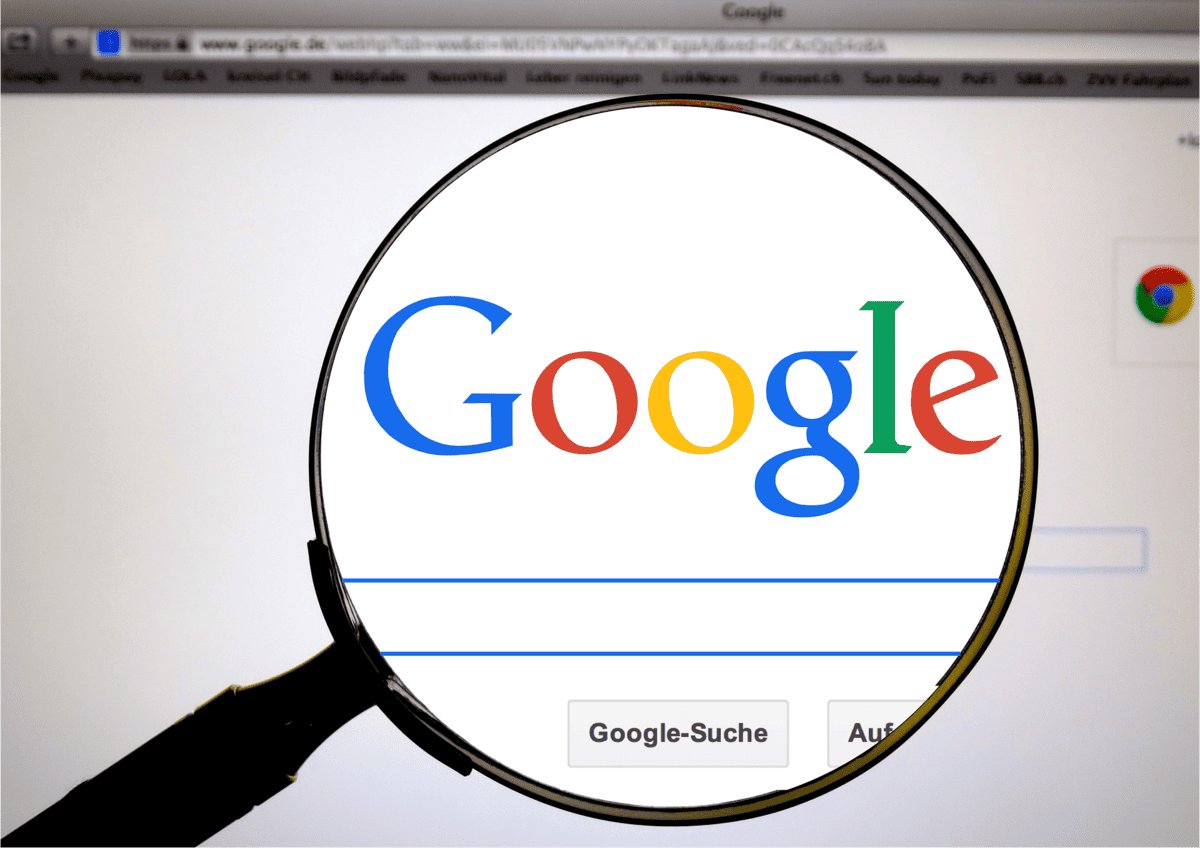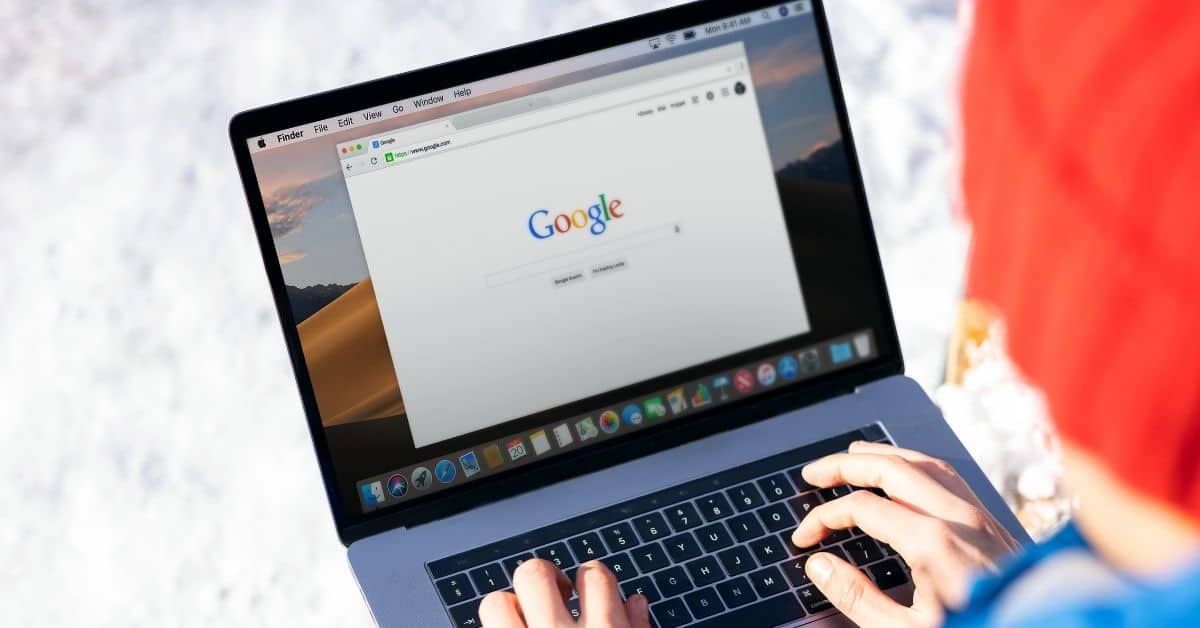आपको Google के साथ अपने वीडियो को टेक्स्ट में क्यों बदलना चाहिए?
- Google के साथ वीडियो को टेक्स्ट में परिवर्तित करना आपके वीडियो के लिए शीघ्रता से ट्रांसक्रिप्शन प्राप्त करने का एक किफायती और आसान तरीका है।
- विभिन्न दर्शकों तक पहुंचने के लिए अपने मीडिया को परिवर्तित करने से आपके वीडियो के विकास पर गंभीर प्रभाव पड़ सकता है।
- बहुमुखी प्रतिभा होने से अधिक लोगों द्वारा आपकी सामग्री को खोजने की संभावना बढ़ जाती है।
आपके कारण से कोई फर्क नहीं पड़ता, अपने वीडियो को टेक्स्ट में परिवर्तित करना आपके वीडियो की पहुंच का विस्तार करने और इसे सभी प्रकार के मीडिया में उपयोग करने की अनुमति देने का एक शानदार तरीका हो सकता है।
अपने वीडियो को Google के साथ दो तरीकों से टेक्स्ट में बदलने का तरीका जानने के लिए नीचे दिए गए इस लेख को पढ़ें!
Google का उपयोग करके वीडियो को टेक्स्ट में बदलने के तरीके क्या हैं?
Google के पास आपके वीडियो को टेक्स्ट में ट्रांसक्राइब करने के दो निःशुल्क तरीके हैं। आप आश्वस्त हो गए हैं कि Google की ट्रांसक्रिप्शन सुविधाओं का उपयोग करके अपने वीडियो को टेक्स्ट में बदलना आपके लिए एक व्यवहार्य विकल्प है। प्रक्रिया को आसानी से पूरा करने में आपकी सहायता के लिए नीचे कुछ चरण दिए गए हैं।
1. Google डॉक्स वॉयस टाइपिंग क्या है?
Google का उपयोगकर्ता के अनुकूल उपकरण इस दौरान उपयोग करने के लिए उपयुक्त है
- वीडियो कॉन्फ्रेंस
- लाइव वीडियो कॉल
- बैठक
- व्याख्यान
बनाने के लिए Google Voice टाइपिंग का उपयोग किया जा सकता है
- वेबदैनिकी डाक
- सामग्री
- ट्रांसक्रिप्शन
- कैप्शन
- सोशल मीडिया पोस्ट
वॉयस टाइपिंग तकनीक आपके शब्दों और वाक्यांशों को रीयल-टाइम में ट्रांसक्राइब करने के लिए आपके वीडियो से ऑडियो लेती है।
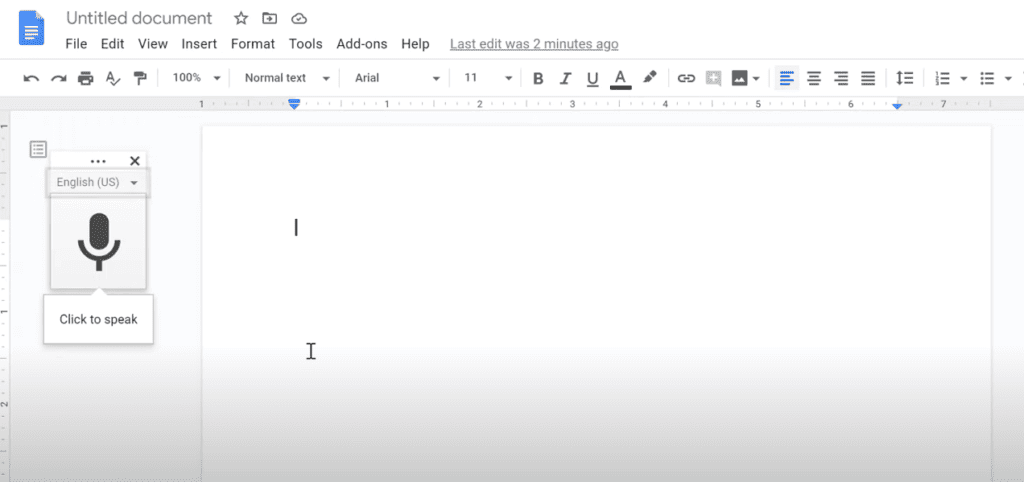
Google Voice टाइपिंग के क्या लाभ हैं?
- नि: शुल्क
- प्रयोग करने में आसान
- कोई सॉफ्टवेयर डाउनलोड की आवश्यकता नहीं है
- कई उपयोगकर्ताओं के बीच साझा किया जा सकता है
- 40 भाषाओं में उपलब्ध है
- Microsoft Word (.docx), OpenDocument Format (.odt), रिच टेक्स्ट फ़ॉर्मेट (.rtf), PDF दस्तावेज़ (.pdf), प्लेन टेक्स्ट (.txt), वेब पेज (.html, zipped), और EPUB प्रकाशन (.epub)।
Google की वॉयस टाइपिंग का उपयोग कैसे करें
- Google डॉक्स दस्तावेज़ बनाने के लिए अपने Google खाते में साइन इन करें।
- “टूल्स” तक पहुंचने के लिए शीर्ष मेनू पर नेविगेट करें
- “वॉयस टाइपिंग” पर क्लिक करें
- पसंदीदा भाषा चुनें
- और अपना ट्रांसक्रिप्शन शुरू करने के लिए काले माइक्रोफ़ोन आइकन पर “बोलने के लिए क्लिक करें” चुनें!
- ट्रांसक्रिप्शन को रोकने के लिए, लाल माइक्रोफ़ोन आइकन पर क्लिक करें।
- आवश्यकतानुसार संपादन और परिवर्तन करें
Google Voice टाइपिंग की कमियां क्या हैं?:
- यदि आप ट्रांसक्रिप्शन शुरू करने के बाद टैब स्विच करते हैं, तो यह ट्रांसक्रिप्शन करना बंद कर देगा। इसलिए, यदि आप लाइव वीडियो या रिकॉर्डिंग के साथ काम करते समय कोई गलती करते हैं, तो आप वापस जाकर फिर से ट्रांसक्राइब नहीं कर पाएंगे।
- जब ऑडियो रिकॉर्डिंग में बैकग्राउंड नॉइज़ होता है, तो Google वॉइस टाइपिंग कम सटीकता देती है।
- Google ध्वनि टाइपिंग व्याकरण संबंधी त्रुटियों को ठीक नहीं करेगी
2: गूगल लाइव ट्रांसक्राइब क्या है?
आपके ट्रांसक्रिप्शन के लिए तेज़ और आसान तरीके से एक और शानदार विकल्प Google का लाइव ट्रांसक्राइब विकल्प है। यह विकल्प चलते-फिरते के लिए एकदम सही है, क्योंकि यह आपके लिए लाइव वीडियो को टेक्स्ट में ट्रांसक्राइब करने के लिए एक एंड्रॉइड ऐप है।
Google लाइव ट्रांसक्राइब के क्या लाभ हैं?
- नि: शुल्क
- प्रयोग करने में आसान
- चलते-फिरते के लिए बिल्कुल सही
- ऑफ़लाइन इस्तेमाल किया जा सकता है
Google लाइव ट्रांसक्राइब आपके वीडियो को ट्रांसक्राइब करना बेहद आसान और आसान है! इसका उपयोग कैसे करें, यह जानने के लिए नीचे दिए गए चरणों का पालन करें।
Google लाइव ट्रांसक्राइब का उपयोग कैसे करें:
- Google Play पर Google लाइव ट्रांसक्राइब और साउंड नोटिफिकेशन ऐप इंस्टॉल करें
- ऐप खोलें
- ऐप पर माइक्रोफ़ोन के पास वीडियो ध्वनि रिकॉर्ड करें
- ट्रांसक्रिप्शन पढ़ें और आवश्यकतानुसार संपादन करें
इतना ही! Google का लाइव ट्रांसक्राइब ऐप तीन दिनों तक रिकॉर्डिंग से टेक्स्ट को होल्ड कर सकता है। टेक्स्ट को और संरक्षित करने के लिए, ट्रांसक्रिप्शन को Google डॉक्स या किसी अन्य दस्तावेज़ में कॉपी और पेस्ट करें और उसे वहां से सेव करें।
Google Live Transcribe की कमियां क्या हैं?:
- केवल Android . पर उपलब्ध है
- ट्रांसक्रिप्शन को सिर्फ 3 दिनों के लिए स्टोर कर सकते हैं
- 8 भाषाएँ उपलब्ध हैं
अब आप Google की वॉयस टाइपिंग और लाइव ट्रांसक्राइब सुविधाओं का उपयोग करके वीडियो को टेक्स्ट में बदलने के लिए तैयार हैं। हालांकि कभी-कभी यह ट्रांसक्रिप्शन सेवाओं में निवेश करने के लायक हो सकता है जो शायद अधिक सुविधाएं प्रदान कर सकता है, Google आपके उपयोग के लिए पहले से ही उपयोग में आसान और टेक्स्ट विकल्पों के लिए मुफ्त वीडियो प्रदान करता है। यदि आप ट्रांसक्रिप्शन में उच्च सटीकता चाहते हैं, तो आप Transkriptor.com जैसी सशुल्क ट्रांसक्रिप्शन सेवाओं की जांच कर सकते हैं। अन्यथा, Google के माध्यम से उपलब्ध निःशुल्क और मूलभूत विकल्पों का लाभ उठाएं!
Google का उपयोग करके वीडियो को टेक्स्ट में बदलने के बारे में अक्सर पूछे जाने वाले प्रश्न
हां, Google डॉक्स वॉयस ट्रांस्क्राइब मुफ़्त और उपयोगकर्ता के अनुकूल है, लेकिन इसमें सटीकता का अभाव है।